| お知らせ 当ブログは、ブログに割当てられたディスク容量が満杯になったため、2017年1月8日に、続ブログへ移転しました。 【移転先】 続・Emi Clockは、どうなったの? https://yuna-k.blog.ss-blog.jp/ RSSフィード https://yuna-k.blog.ss-blog.jp/index.xml ※ 60秒後に自動的に続ブログへ移動します。 |
[PC作るよ・その10] PCケースに 黒猫にいてんご×2追加 & M/B照明増設 [PC周辺]
きょうの横浜は、![[晴れ]](https://blog.ss-blog.jp/_images_e/1.gif) 晴れていましたが、蒸し暑かったです。
晴れていましたが、蒸し暑かったです。
今週は、ずっと体調がすぐれず、ずっと、ぐったりの 1週間でしたので、きょうは、どこへも出かけずに、自宅静養でした。
- - - - - - - - - - - - - - - - - - - -
[PC作るよ・その10]
前回の続きです。
自宅ひきこもりでしたので、ブログネタがなく、自作PCネタを引っ張ります。
このPCは、「ミルフィーユ」くんです。
前回、比較的地味な 痛PC化をしました。
しかし、電球色LEDスポットライト 1灯では、控えめすぎて、寂しかったですので、白色LED 6灯 照明ユニットを、PWMケースファンコネクターに増設し、PCケース内部のマザーボードが明るく照らし出されるようにしました。

白色LED 6灯 照明ユニットは、ケース上部に取り付けました。
PWMケースファンコネクターから DC 12V電源をとっていますので、CPU温度が低いときは暗くなり、CPU温度が上がると明るくなります。

やはり、PCのマザーボードは、明るい照明で見えないと、寂しいです。
さらに、PCケース内部に、既設の 白猫にいてんご に加えて、黒猫にいてんご ×2を増設しました。

※フィギュアは、スポンジ両面テープで固定しています
ケース照明と、フィギュアスポット照明の組み合わせで、フィギュアショーケースらしくなりました。

これで、痛PC 完結です。

PCなんだか、フィギュアショーケースなんだか、よくわからなくなっています。
フィギュアが増えても、ケース内温度、CPU温度は、変化なしです。
ZALMAN製CPUクーラーの冷却効果は高いです。
アイドリング状態でのCPU温度は、42℃です。
高負荷時には、54℃まで上がりますが、それ以上は上昇せず、42℃ ~ 54℃の間で安定しています。
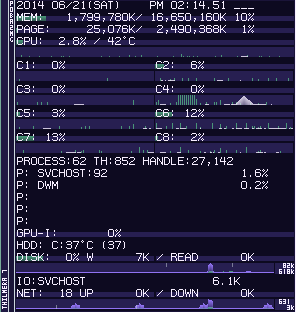
[自作PCお会計(ご参考)]
これまでの PC自作費用(消費税 8%込):
Mini-ITXケース In Win「HFrame mini」 ・・・・・ 19,210円
BDXL/BD-R・RE/DVDスーパーマルチドライブ UJ-260 ・・・・・ 5,590円
CFD SSD(Solid State Drive) 256GB ・・・・・ 17,690円
ASUS Z97I PLUS / Mini-ITX マザーボード ・・・・・ 17,920円
INTEL Core i7 4790 Haswall Refresh CPU ・・・・・ 34,330円
ZALMAN CNPS2X PWM CPUクーラー ・・・・・ 3,066円
Crucial PC3-12800(DDR3-1600) 16GB メモリー ・・・・・ 18,080円
Windows 8.1 64bit DSP版 ・・・・・ 11,956円
合計 127,842円
[PC作るよ ブログシリーズ]
以下、ブログ記事へのリンクです。
[PC作るよ・その1] Mini-ITXケース In Win「HFrame mini」 ミルフィーユ!
[PC作るよ・その2] BDXL/BD-R・RE/DVDスーパーマルチドライブ UJ-260
[PC作るよ・その3] CFD SSD(Solid State Drive) 256GB
[PC作るよ・その4] ASUS Z97I PLUS / Mini-ITX マザーボード
[PC作るよ・その5] INTEL Core i7 4790 Haswall Refresh CPU
[PC作るよ・その6] ZALMAN CNPS2X PWM CPUクーラー
[PC作るよ・その7] Crucial PC3-12800(DDR3-1600) 16GB メモリー
[PC作るよ・その8] Windows 8.1 64bit DSP版インストール
[PC作るよ・その9] PCケースに 白猫にいてんご(黒猫 私服ver.)を内蔵してプチ痛PC化
[PC作るよ・その10] PCケースに 黒猫にいてんご×2追加 & M/B照明増設
- - - - - - - - - - -
[追伸]
きょうは、寝ながら、LINEの ディズニーツムツムをやってました。
大画面スマホに機種変更したので、やりやすいです。
ツムツムは、脳みその活性化に良いです。
全体的に右脳でパターンを見て、左脳で 2手先ぐらいまで読んで手を動かすことになりますので、脳細胞が委縮するのを防止できます。
ツムツムやっておられる方、いらっしゃいますでしょうかね![[携帯電話]](https://blog.ss-blog.jp/_images_e/75.gif)
夕食は、ハローキティのお弁当でした。

チキンライス、たまご焼き、たこさんウインナー、鶏唐揚げ、塩シャケ、プチトマト。

地味なお弁当ですが、手作りはおいしかったです。
今週は、ずっと体調がすぐれず、ずっと、ぐったりの 1週間でしたので、きょうは、どこへも出かけずに、自宅静養でした。
- - - - - - - - - - - - - - - - - - - -
[PC作るよ・その10]
前回の続きです。
自宅ひきこもりでしたので、ブログネタがなく、自作PCネタを引っ張ります。
このPCは、「ミルフィーユ」くんです。
前回、比較的地味な 痛PC化をしました。
しかし、電球色LEDスポットライト 1灯では、控えめすぎて、寂しかったですので、白色LED 6灯 照明ユニットを、PWMケースファンコネクターに増設し、PCケース内部のマザーボードが明るく照らし出されるようにしました。
白色LED 6灯 照明ユニットは、ケース上部に取り付けました。
PWMケースファンコネクターから DC 12V電源をとっていますので、CPU温度が低いときは暗くなり、CPU温度が上がると明るくなります。
やはり、PCのマザーボードは、明るい照明で見えないと、寂しいです。
さらに、PCケース内部に、既設の 白猫にいてんご に加えて、黒猫にいてんご ×2を増設しました。
※フィギュアは、スポンジ両面テープで固定しています
ケース照明と、フィギュアスポット照明の組み合わせで、フィギュアショーケースらしくなりました。
これで、痛PC 完結です。
PCなんだか、フィギュアショーケースなんだか、よくわからなくなっています。
フィギュアが増えても、ケース内温度、CPU温度は、変化なしです。
ZALMAN製CPUクーラーの冷却効果は高いです。
アイドリング状態でのCPU温度は、42℃です。
高負荷時には、54℃まで上がりますが、それ以上は上昇せず、42℃ ~ 54℃の間で安定しています。
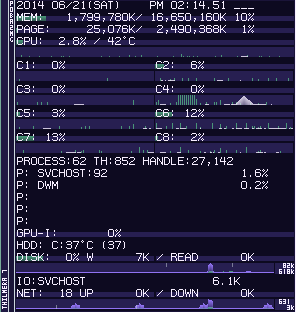
[自作PCお会計(ご参考)]
これまでの PC自作費用(消費税 8%込):
Mini-ITXケース In Win「HFrame mini」 ・・・・・ 19,210円
BDXL/BD-R・RE/DVDスーパーマルチドライブ UJ-260 ・・・・・ 5,590円
CFD SSD(Solid State Drive) 256GB ・・・・・ 17,690円
ASUS Z97I PLUS / Mini-ITX マザーボード ・・・・・ 17,920円
INTEL Core i7 4790 Haswall Refresh CPU ・・・・・ 34,330円
ZALMAN CNPS2X PWM CPUクーラー ・・・・・ 3,066円
Crucial PC3-12800(DDR3-1600) 16GB メモリー ・・・・・ 18,080円
Windows 8.1 64bit DSP版 ・・・・・ 11,956円
合計 127,842円
[PC作るよ ブログシリーズ]
以下、ブログ記事へのリンクです。
[PC作るよ・その1] Mini-ITXケース In Win「HFrame mini」 ミルフィーユ!
[PC作るよ・その2] BDXL/BD-R・RE/DVDスーパーマルチドライブ UJ-260
[PC作るよ・その3] CFD SSD(Solid State Drive) 256GB
[PC作るよ・その4] ASUS Z97I PLUS / Mini-ITX マザーボード
[PC作るよ・その5] INTEL Core i7 4790 Haswall Refresh CPU
[PC作るよ・その6] ZALMAN CNPS2X PWM CPUクーラー
[PC作るよ・その7] Crucial PC3-12800(DDR3-1600) 16GB メモリー
[PC作るよ・その8] Windows 8.1 64bit DSP版インストール
[PC作るよ・その9] PCケースに 白猫にいてんご(黒猫 私服ver.)を内蔵してプチ痛PC化
[PC作るよ・その10] PCケースに 黒猫にいてんご×2追加 & M/B照明増設
- - - - - - - - - - -
[追伸]
きょうは、寝ながら、LINEの ディズニーツムツムをやってました。
大画面スマホに機種変更したので、やりやすいです。
ツムツムは、脳みその活性化に良いです。
全体的に右脳でパターンを見て、左脳で 2手先ぐらいまで読んで手を動かすことになりますので、脳細胞が委縮するのを防止できます。
ツムツムやっておられる方、いらっしゃいますでしょうかね
夕食は、ハローキティのお弁当でした。
チキンライス、たまご焼き、たこさんウインナー、鶏唐揚げ、塩シャケ、プチトマト。
地味なお弁当ですが、手作りはおいしかったです。
[PC作るよ・その9] 白猫にいてんご(黒猫 私服ver.)を内蔵してプチ痛PC化 [PC周辺]
きょうの横浜は、![[晴れ]](https://blog.ss-blog.jp/_images_e/1.gif) 晴れて、暑かったです。
晴れて、暑かったです。
[PC作るよ・その9]
前回の続きです。
前回までに、Windows 8.1が動作する、わりと高スペックの小型デスクトップPCができあがりました。

今回は、PCケースに 白猫にいてんご(黒猫 私服ver.)を内蔵してプチ痛PC化です。
『にいてんご』は、『ねんどろいどぷち』と同じサイズの小型フィギュアです。
『白猫にいてんご』は、黒猫の 私服ver. で、夏らしい白い服です。
『黒猫』は、アニメ『俺の妹がこんなに可愛いわけがない』に登場するキャラクターです。
要するに、小型のフィギュアを PCケースに内蔵して飾って、プチ痛PC化する企画です。
ケースの中にフィギュアを入れて飾るために、緑色のアルミニウムパネルと同じサイズの、厚さ 2mmの強化ガラス使います。

※強化ガラスでないと、割れたときに危険
※四隅に取り付け用の穴
ケースの中には、PCI Expressのボードを取り付けるスペースがありますが、使いませんので、このスペースに、白猫にいてんごフィギュアを取り付けます。
取り付けには、スポンジ入りの両面テープを使いました。

しかし、PCケースの中は薄暗くて、フィギュアを飾っても、引き立ちません。
そこで、LED照明を取り付けることにしました。
ネットで検索すると、ド派手なブルーのLED照明を付けた 痛PCがヒットしますが、そのようなLED照明を付けてしまうと、日常使用で、眩しくて邪魔になると思いました。
また、LED照明のために、別のACアダプターを付けたくありません。
いろいろ考えた末、手持ちのパーツの中に電球色LEDがあったので、電球色LEDスポットライトを自作することにしました。

LEDが 1個で、電球色の温もりを表現するには、20mAの定格電流ではなく、半分の10mAになるよう、電流制限抵抗を 1KΩにしました。
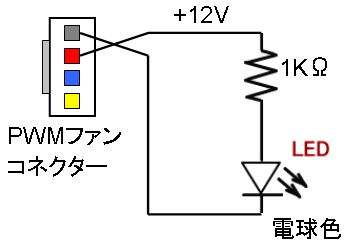
また、12V電源は、マザーボード上のPWMケースファンのコネクターから取ることにして、PWMファンケーブルの延長ケーブルを改造して、制作しました。

アルミワイヤーは、電球色LEDスポットライトを取り付けるためのものです。
自作した電球色LEDスポットライトをケース内に取り付けて、マザーボードのPWMケースファンコネクターから給電すると、ちょうどよい感じの、温もりのある照明がフィギュアを照らします。

写真では、ハイライトがとんで写っていますが、実際は、ちょうどよいです。
この明るさですと、日常使用においても、目障りにはなりません。
照明ポジションを調整後、ケースに、強化ガラスパネルを取り付けます。

寝かせてあったPCケースを、立てますと、PCケースが、照明付のフィギュアショーケースになります。

ハードウェアが大好きな人には、最新型Z97マザーボード、お気に入りCPU、メモリーなどが、シースルーで覗けて、赤銅色の放熱フィンと回転するCPUファンが、いつでも見えるという、まさにマニアックなPCになりました。

部屋の照明が暗いときは、フィギュアとマザーボードが照明に浮き出ます。

なぜ、デスクトップPCのケースの中に、フィギュアを飾らなければならないのか?
合理性など、ありません。
秋葉原ヲタク文化の表現手法、とでも言っておきましょうか。
ハイスペックなPCと、萌えフィギュアがコラボレートした、まさに、秋葉原らしい萌えPCになりました。
自作PCには、設計図も、組み立てマニュアルもありません。
これが大事。
組み立てキットではないのです。
想像力を具現化する、一種、アート作品だと考えています。
繰り返しになりますが、おそらく、アルミパネルを組み合わせた小型ケースに、最新ハイスペックパーツとフィギュアを組み込んで、強化ガラスでショーケースにしたPCは、他にないと思います。
自作PCは、動けばよい、というものではないと考えます。
また、スペックが高ければよいというものでもないと考えます。
どれだけ、オリジナリティーを発揮して、他にないものを作るかが大事か、そこに価値があると思います。
技術や、スキルは、勉強したり、トレーニングすれば、習得できます。
でも、オリジナル作品を創造するには、ひらめきとか、アートのセンスみたいなものが要ると思います。
周囲には、総費用 13万円弱の、おとなのおもちゃ![[揺れるハート]](https://blog.ss-blog.jp/_images_e/137.gif) と、バカにされていますが・・・
と、バカにされていますが・・・
[PC作るよ ブログシリーズ]
以下、ブログ記事へのリンクです。
[PC作るよ・その1] Mini-ITXケース In Win「HFrame mini」 ミルフィーユ!
[PC作るよ・その2] BDXL/BD-R・RE/DVDスーパーマルチドライブ UJ-260
[PC作るよ・その3] CFD SSD(Solid State Drive) 256GB
[PC作るよ・その4] ASUS Z97I PLUS / Mini-ITX マザーボード
[PC作るよ・その5] INTEL Core i7 4790 Haswall Refresh CPU
[PC作るよ・その6] ZALMAN CNPS2X PWM CPUクーラー
[PC作るよ・その7] Crucial PC3-12800(DDR3-1600) 16GB メモリー
[PC作るよ・その8] Windows 8.1 64bit DSP版インストール
[PC作るよ・その9] 白猫にいてんご(黒猫 私服ver.)を内蔵してプチ痛PC化
― ― ― ― ― ― ― ― ―
[追伸]
きょうの午前中は、目が覚めないまま、お昼まで眠り続けました。
先週もあったことですが、また『金縛り』になったまま、お昼まで、体が動かず、意識が朦朧とした状態で、お昼になりました。
金縛りといっても、オカルトではなく、意識の脳が起きていて、体を動かす脳が寝ているアンバランスが引き起こす現象です。
目が覚めているのに、腕も、脚も動かず、寝返りも打てません。
その状態と、レム睡眠が、交互に、5~6時間続きます。
自分自身が見えるとか、幽霊が見えるとか、一切なく、ただ、体が麻痺して動かせないだけです。
最後、お昼頃になると、トイレに行きたくなり、完全に目が覚めます。
なかなか眠れない睡眠障害は、睡眠導入剤で眠れますが、起きられない睡眠障害は、深い睡眠になるよう、睡眠の質を改善するしかないようです。
金縛りは、精神的なもの(ストレスなどが原因)が、ほとんどのようです。
あしたは、仕事に行けるかな。
[PC作るよ・その9]
前回の続きです。
前回までに、Windows 8.1が動作する、わりと高スペックの小型デスクトップPCができあがりました。
今回は、PCケースに 白猫にいてんご(黒猫 私服ver.)を内蔵してプチ痛PC化です。
『にいてんご』は、『ねんどろいどぷち』と同じサイズの小型フィギュアです。
『白猫にいてんご』は、黒猫の 私服ver. で、夏らしい白い服です。
『黒猫』は、アニメ『俺の妹がこんなに可愛いわけがない』に登場するキャラクターです。
要するに、小型のフィギュアを PCケースに内蔵して飾って、プチ痛PC化する企画です。
ケースの中にフィギュアを入れて飾るために、緑色のアルミニウムパネルと同じサイズの、厚さ 2mmの強化ガラス使います。
※強化ガラスでないと、割れたときに危険
※四隅に取り付け用の穴
ケースの中には、PCI Expressのボードを取り付けるスペースがありますが、使いませんので、このスペースに、白猫にいてんごフィギュアを取り付けます。
取り付けには、スポンジ入りの両面テープを使いました。
しかし、PCケースの中は薄暗くて、フィギュアを飾っても、引き立ちません。
そこで、LED照明を取り付けることにしました。
ネットで検索すると、ド派手なブルーのLED照明を付けた 痛PCがヒットしますが、そのようなLED照明を付けてしまうと、日常使用で、眩しくて邪魔になると思いました。
また、LED照明のために、別のACアダプターを付けたくありません。
いろいろ考えた末、手持ちのパーツの中に電球色LEDがあったので、電球色LEDスポットライトを自作することにしました。
LEDが 1個で、電球色の温もりを表現するには、20mAの定格電流ではなく、半分の10mAになるよう、電流制限抵抗を 1KΩにしました。
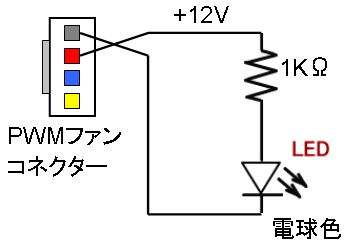
また、12V電源は、マザーボード上のPWMケースファンのコネクターから取ることにして、PWMファンケーブルの延長ケーブルを改造して、制作しました。
アルミワイヤーは、電球色LEDスポットライトを取り付けるためのものです。
自作した電球色LEDスポットライトをケース内に取り付けて、マザーボードのPWMケースファンコネクターから給電すると、ちょうどよい感じの、温もりのある照明がフィギュアを照らします。
写真では、ハイライトがとんで写っていますが、実際は、ちょうどよいです。
この明るさですと、日常使用においても、目障りにはなりません。
照明ポジションを調整後、ケースに、強化ガラスパネルを取り付けます。
寝かせてあったPCケースを、立てますと、PCケースが、照明付のフィギュアショーケースになります。
ハードウェアが大好きな人には、最新型Z97マザーボード、お気に入りCPU、メモリーなどが、シースルーで覗けて、赤銅色の放熱フィンと回転するCPUファンが、いつでも見えるという、まさにマニアックなPCになりました。
部屋の照明が暗いときは、フィギュアとマザーボードが照明に浮き出ます。
なぜ、デスクトップPCのケースの中に、フィギュアを飾らなければならないのか?
合理性など、ありません。
秋葉原ヲタク文化の表現手法、とでも言っておきましょうか。
ハイスペックなPCと、萌えフィギュアがコラボレートした、まさに、秋葉原らしい萌えPCになりました。
自作PCには、設計図も、組み立てマニュアルもありません。
これが大事。
組み立てキットではないのです。
想像力を具現化する、一種、アート作品だと考えています。
繰り返しになりますが、おそらく、アルミパネルを組み合わせた小型ケースに、最新ハイスペックパーツとフィギュアを組み込んで、強化ガラスでショーケースにしたPCは、他にないと思います。
自作PCは、動けばよい、というものではないと考えます。
また、スペックが高ければよいというものでもないと考えます。
どれだけ、オリジナリティーを発揮して、他にないものを作るかが大事か、そこに価値があると思います。
技術や、スキルは、勉強したり、トレーニングすれば、習得できます。
でも、オリジナル作品を創造するには、ひらめきとか、アートのセンスみたいなものが要ると思います。
周囲には、総費用 13万円弱の、おとなのおもちゃ
[PC作るよ ブログシリーズ]
以下、ブログ記事へのリンクです。
[PC作るよ・その1] Mini-ITXケース In Win「HFrame mini」 ミルフィーユ!
[PC作るよ・その2] BDXL/BD-R・RE/DVDスーパーマルチドライブ UJ-260
[PC作るよ・その3] CFD SSD(Solid State Drive) 256GB
[PC作るよ・その4] ASUS Z97I PLUS / Mini-ITX マザーボード
[PC作るよ・その5] INTEL Core i7 4790 Haswall Refresh CPU
[PC作るよ・その6] ZALMAN CNPS2X PWM CPUクーラー
[PC作るよ・その7] Crucial PC3-12800(DDR3-1600) 16GB メモリー
[PC作るよ・その8] Windows 8.1 64bit DSP版インストール
[PC作るよ・その9] 白猫にいてんご(黒猫 私服ver.)を内蔵してプチ痛PC化
― ― ― ― ― ― ― ― ―
[追伸]
きょうの午前中は、目が覚めないまま、お昼まで眠り続けました。
先週もあったことですが、また『金縛り』になったまま、お昼まで、体が動かず、意識が朦朧とした状態で、お昼になりました。
金縛りといっても、オカルトではなく、意識の脳が起きていて、体を動かす脳が寝ているアンバランスが引き起こす現象です。
目が覚めているのに、腕も、脚も動かず、寝返りも打てません。
その状態と、レム睡眠が、交互に、5~6時間続きます。
自分自身が見えるとか、幽霊が見えるとか、一切なく、ただ、体が麻痺して動かせないだけです。
最後、お昼頃になると、トイレに行きたくなり、完全に目が覚めます。
なかなか眠れない睡眠障害は、睡眠導入剤で眠れますが、起きられない睡眠障害は、深い睡眠になるよう、睡眠の質を改善するしかないようです。
金縛りは、精神的なもの(ストレスなどが原因)が、ほとんどのようです。
あしたは、仕事に行けるかな。
[PC作るよ・その8] Windows 8.1 64bit DSP版インストール [PC周辺]
きょうの横浜は、とてもよい天気![[晴れ]](https://blog.ss-blog.jp/_images_e/1.gif) で、暑かったです。
で、暑かったです。
かれども、ウイークデーの疲れが溜まって、疲労回復モードでした。
- - - - - - - - - - - - - - - - - - - -
[PC作るよ・その8]
前回の続きです。
前回までに、Mini-ITXケース In Win「HFrame mini」に、組み立てたマザーボードを取り付けて配線し、UEFI BIOSの動作確認までした。
このPCは、「ミルフィーユ」くんです。
PCの組み立ては、広いリビングの床に、店開きしていましたが、ここから先は、PCが置いてある部屋(書斎とも言う)のデスクの上に仮設置し、32インチディスプレイをHDMIケーブルで接続して作業します。
UEFI BIOSが起動したら、ハードウェアのチェックを行い、CPUの動作モードなどの詳細なセッティングを行います。
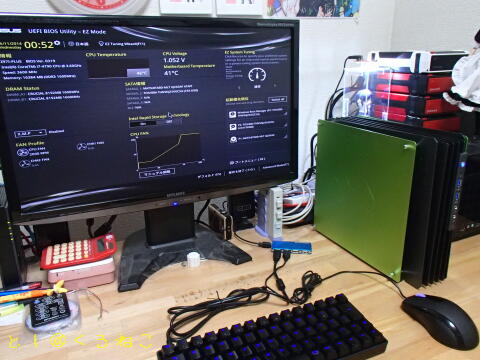
ハードウェアがOKになったら、次は、ソフトウェアです。
Windows 8.1 64bit DSP版をインストールします。

DSP版というのは、OEM版のことです。
きれいなパッケージに入っているリテール版と異なり、チープな紙のカバーにDVDが入っています。
OEM版ですので、DVD以外には、説明書など、一切ありませんが、12,000円で買えます。
DVDを、ミルフィーユ君の光学ドライブにセットして、Windows 8.1を、粛々とインストールします。

インストール先は、ハードディスクではなく、SSDですので、インストールが早いです。
短時間で、Windows 8.1のインストールが終わって、起動しました。

マザーボードに付属のデバイスドライバを追加インストールし、さらに、ネットワーク経由で、最新のデバイスドライバを追加インストールして、おしまい。
Windowes 8.1は、タイリングメニューは使っていません。
常にデスクトップを表示して、Windows 7と同様の使い方をしています。
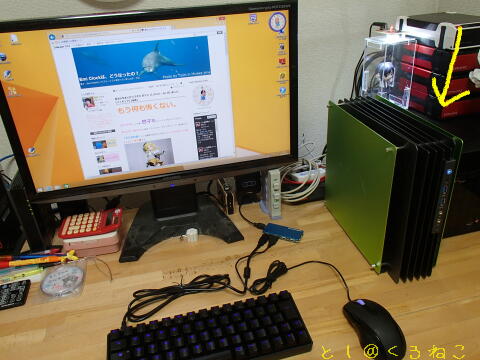
このような使い方であれば、Windows 7ユーザであっても、Windows 8.1が、わりと快適に使えます。

、、、というわけで、8枚のアルミニウムの板でサンドイッチされた、異色の小型(Mini-ITX)ケースに、最新のマザーボードと CPU等々を搭載した、山椒は小粒でもピリリと辛いPCが、ひととおりできあがりました。
[これまでのお会計]
これまでの PC自作費用(消費税 8%込):
Mini-ITXケース In Win「HFrame mini」 ・・・・・ 19,210円
BDXL/BD-R・RE/DVDスーパーマルチドライブ UJ-260 ・・・・・ 5,590円
CFD SSD(Solid State Drive) 256GB ・・・・・ 17,690円
ASUS Z97I PLUS / Mini-ITX マザーボード ・・・・・ 17,920円
INTEL Core i7 4790 Haswall Refresh CPU ・・・・・ 34,330円
ZALMAN CNPS2X PWM CPUクーラー ・・・・・ 3,066円
Crucial PC3-12800(DDR3-1600) 16GB メモリー ・・・・・ 18,080円
Windows 8.1 64bit DSP版 ・・・・・ 11,956円
合計 127,842円
結局、13万円近くかかりました。
メーカー製PCのスペックのパーツでしたら、この半額で組めると思います。
今回は、牛肉でいえば、松坂牛を使って組んでいますので、お高くなっています。
[PC作るよ ブログシリーズ]
以下、ブログ記事へのリンクです。
[PC作るよ・その1] Mini-ITXケース In Win「HFrame mini」 ミルフィーユ!
[PC作るよ・その2] BDXL/BD-R・RE/DVDスーパーマルチドライブ UJ-260
[PC作るよ・その3] CFD SSD(Solid State Drive) 256GB
[PC作るよ・その4] ASUS Z97I PLUS / Mini-ITX マザーボード
[PC作るよ・その5] INTEL Core i7 4790 Haswall Refresh CPU
[PC作るよ・その6] ZALMAN CNPS2X PWM CPUクーラー
[PC作るよ・その7] Crucial PC3-12800(DDR3-1600) 16GB メモリー
- - - - - - - - - - - - - -
[追伸]
結局、13万円弱、かかってしまいましたが、これだけのスペックのパーツでPCを組むと、通常ですと、ひとまわり大きなケースで組むことになると思います。
ミルフィーユのような、A4サイズよりも小さいケースに凝縮させて組み込むのは、ちょっと大変でした。
配線が、ぎっしりで、ぎりぎり詰め込んでいます。
ふつうのPC自作ブログ記事ですと、これで終了だと思います。
でも、こんな、ありきたりの、一直線の王道ブログ記事が書きたかったのではないです。
PC自作ブログ記事は、あと 1回、書きます。
作ったばかりなのに、改造の記事です。
たぶん、他の PC自作派の方は、書かないであろう内容の予定です。
かれども、ウイークデーの疲れが溜まって、疲労回復モードでした。
- - - - - - - - - - - - - - - - - - - -
[PC作るよ・その8]
前回の続きです。
前回までに、Mini-ITXケース In Win「HFrame mini」に、組み立てたマザーボードを取り付けて配線し、UEFI BIOSの動作確認までした。
このPCは、「ミルフィーユ」くんです。
PCの組み立ては、広いリビングの床に、店開きしていましたが、ここから先は、PCが置いてある部屋(書斎とも言う)のデスクの上に仮設置し、32インチディスプレイをHDMIケーブルで接続して作業します。
UEFI BIOSが起動したら、ハードウェアのチェックを行い、CPUの動作モードなどの詳細なセッティングを行います。
ハードウェアがOKになったら、次は、ソフトウェアです。
Windows 8.1 64bit DSP版をインストールします。
DSP版というのは、OEM版のことです。
きれいなパッケージに入っているリテール版と異なり、チープな紙のカバーにDVDが入っています。
OEM版ですので、DVD以外には、説明書など、一切ありませんが、12,000円で買えます。
DVDを、ミルフィーユ君の光学ドライブにセットして、Windows 8.1を、粛々とインストールします。
インストール先は、ハードディスクではなく、SSDですので、インストールが早いです。
短時間で、Windows 8.1のインストールが終わって、起動しました。
マザーボードに付属のデバイスドライバを追加インストールし、さらに、ネットワーク経由で、最新のデバイスドライバを追加インストールして、おしまい。
Windowes 8.1は、タイリングメニューは使っていません。
常にデスクトップを表示して、Windows 7と同様の使い方をしています。
このような使い方であれば、Windows 7ユーザであっても、Windows 8.1が、わりと快適に使えます。
、、、というわけで、8枚のアルミニウムの板でサンドイッチされた、異色の小型(Mini-ITX)ケースに、最新のマザーボードと CPU等々を搭載した、山椒は小粒でもピリリと辛いPCが、ひととおりできあがりました。
[これまでのお会計]
これまでの PC自作費用(消費税 8%込):
Mini-ITXケース In Win「HFrame mini」 ・・・・・ 19,210円
BDXL/BD-R・RE/DVDスーパーマルチドライブ UJ-260 ・・・・・ 5,590円
CFD SSD(Solid State Drive) 256GB ・・・・・ 17,690円
ASUS Z97I PLUS / Mini-ITX マザーボード ・・・・・ 17,920円
INTEL Core i7 4790 Haswall Refresh CPU ・・・・・ 34,330円
ZALMAN CNPS2X PWM CPUクーラー ・・・・・ 3,066円
Crucial PC3-12800(DDR3-1600) 16GB メモリー ・・・・・ 18,080円
Windows 8.1 64bit DSP版 ・・・・・ 11,956円
合計 127,842円
結局、13万円近くかかりました。
メーカー製PCのスペックのパーツでしたら、この半額で組めると思います。
今回は、牛肉でいえば、松坂牛を使って組んでいますので、お高くなっています。
[PC作るよ ブログシリーズ]
以下、ブログ記事へのリンクです。
[PC作るよ・その1] Mini-ITXケース In Win「HFrame mini」 ミルフィーユ!
[PC作るよ・その2] BDXL/BD-R・RE/DVDスーパーマルチドライブ UJ-260
[PC作るよ・その3] CFD SSD(Solid State Drive) 256GB
[PC作るよ・その4] ASUS Z97I PLUS / Mini-ITX マザーボード
[PC作るよ・その5] INTEL Core i7 4790 Haswall Refresh CPU
[PC作るよ・その6] ZALMAN CNPS2X PWM CPUクーラー
[PC作るよ・その7] Crucial PC3-12800(DDR3-1600) 16GB メモリー
- - - - - - - - - - - - - -
[追伸]
結局、13万円弱、かかってしまいましたが、これだけのスペックのパーツでPCを組むと、通常ですと、ひとまわり大きなケースで組むことになると思います。
ミルフィーユのような、A4サイズよりも小さいケースに凝縮させて組み込むのは、ちょっと大変でした。
配線が、ぎっしりで、ぎりぎり詰め込んでいます。
ふつうのPC自作ブログ記事ですと、これで終了だと思います。
でも、こんな、ありきたりの、一直線の王道ブログ記事が書きたかったのではないです。
PC自作ブログ記事は、あと 1回、書きます。
作ったばかりなのに、改造の記事です。
たぶん、他の PC自作派の方は、書かないであろう内容の予定です。
[PC作るよ・その7] Crucial PC3-12800(DDR3-1600) 16GB メモリー [PC周辺]
きょうの横浜は、朝は![[曇り]](https://blog.ss-blog.jp/_images_e/2.gif) 曇りでしたが、午後から
曇りでしたが、午後から![[雨]](https://blog.ss-blog.jp/_images_e/3.gif) 雨になりました。
雨になりました。
横浜に、![[霧]](https://blog.ss-blog.jp/_images_e/7.gif)
![[台風]](https://blog.ss-blog.jp/_images_e/6.gif)
![[霧]](https://blog.ss-blog.jp/_images_e/7.gif) 大雨警報が出ています。
大雨警報が出ています。
- - - - - - - - -- - - - -
[PC作るよ・その7]
前回の続きです。
前回までに、Mini-ITXケース In Win「HFrame mini」のシャドーベイの組み立てと、マザーボードにCPUとCPUクーラーを取り付けまででした。
このPCは、「ミルフィーユ」くんです。
今回は、マザーボードの最後の仕上げで、メモリーを差し込みます。
このPCの用途では、ハイパーバイザー(仮想マシンホスト)をインストールし、INTEL VT-X(バーチャライゼーション・テクノロジー)を駆使し、CentOS 6.5(64bit Linux)や、Widows XPなど、複数のゲストOSを、Windows 8と同時に動かしますので、メモリーは、16GB必要になります。
メモリーは、Crucial PC3-12800(DDR3-1600) 16GB (8GB × 2枚)を差します。

メモリーは、ソケットに差すだけですので、1分で装着完了です。

16GBのメモリーは、18,000円ぐらいしますが、もし、Windows 8.1しか使わないのであれば、8GBもあれば十分でしょう。
メモリーを取り付けたら、マザーボードの組み立てが完了です。


マザーボードの組み立てが終わりましたので、放置プレイしていた、In-Winのミルフィーユケースに、マザーボードを格納して、4本のネジで固定します。
ミルフィーユケースは、A4サイズほどの小さいケースでして、マザーボードは、B5サイズの教科書サイズですから、とても狭い空間に、詰め込む作業になります。

この状態で、かなり窮屈です。
しかし、この状態では、マザーボードに配線がされていません。
マザーボードへの配線は、組み立てマニュアルがあるわけではなく、自分が購入したそれぞれのパーツの説明書(英語)とマザーボードの説明書(英語)を見比べて、自分で考えて配線する必要があります。
繰り返します。
プラモデルのような組み立てマニュアルはありません。
各パーツの英語の説明書を読んで、配線を考えます。
今回のマザーボードに配線する手順は、以下のように考えました。
(1) ATX Power Connector #1, #2
(2) SATA I/O Connector #1, #2 (SSD, Optical Drive)
(3) Front I/O : USB 3.0 Connector
(4) Front I/O ; Front panel Audio Connector
(5) Q-Connector : HDD LED
(6) Q-Connector : Power LED
(7) Q-Connector : RESET SW
(8) Q-Connector : POWER SW
ミルフィーユケースは、非常に狭くて、配線スペースがギリギリです。
したがって、肉眼で見えない位置から、手探りでコネクターを差す箇所が2か所あります。
大きなケースで配線に慣れていても、ミルフィーユケースでは、目を閉じて手探りで配線しないといけない箇所では、なかなか、コネクターが差さらずにイライラしました。
ということで、In-Win ミルフィーユケースは、中級者向けと思います。
小さくて、狭いですので、初心者には、難しいです。
最終版の配線ではないですが、動作確認のために、仮配線しました。

※まだ、ケースのカバーは、取り付けておりません。
リビングの床の上で組み立てていますので、自宅で余っている液晶ディスプレイ、キーボード、マウスを接続して、電源オン。
すると、UEFI BIOSが起動しますので、BIOS画面で、マザーボードも含めて、すべてのパーツが正常に認識され、正常に動作していることをチェックします。
また、CPUのチップ温度、マザーボードの温度もチェックしておきます。
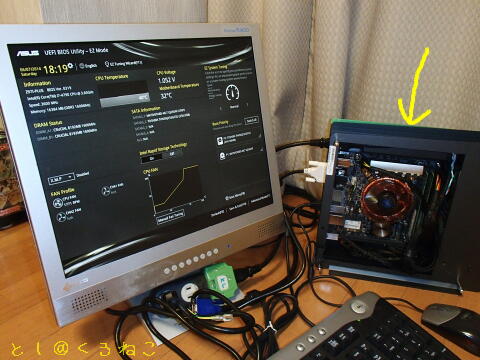
↑
上の写真で、見てわかるように、ミルフィーユケースは、小さいです。
家庭用ゲーム機(PlayStation 4)ぐらいの大きさです。
小学生のランドセルに入ります。
UEFI BIOSが起動し、セットアップしたならば、次は、Windows 8.1 64bit版のインストールです。
それは、次回に書きます。
[これまでのお会計]
これまでの PC自作費用(消費税 8%込):
Mini-ITXケース In Win「HFrame mini」 ・・・・・ 19,210円
BDXL/BD-R・RE/DVDスーパーマルチドライブ UJ-260 ・・・・・ 5,590円
CFD SSD(Solid State Drive) 256GB ・・・・・ 17,690円
ASUS Z97I PLUS / Mini-ITX マザーボード ・・・・・ 17,920円
INTEL Core i7 4790 Haswall Refresh CPU ・・・・・ 34,330円
ZALMAN CNPS2X PWM CPUクーラー ・・・・・ 3,066円
Crucial PC3-12800(DDR3-1600) 16GB メモリー ・・・・・ 18,080円
合計 115,886円
まだ、Windows 8.1を買う前のお値段です。
ついに、10万円オーバーしました。
もちろん、液晶ディスプレイ、キーボード、マウスは、今回は、計算の外です。
[PC作るよ ブログシリーズ]
以下、ブログ記事へのリンクです。
[PC作るよ・その1] Mini-ITXケース In Win「HFrame mini」 ミルフィーユ!
[PC作るよ・その2] BDXL/BD-R・RE/DVDスーパーマルチドライブ UJ-260
[PC作るよ・その3] CFD SSD(Solid State Drive) 256GB
[PC作るよ・その4] ASUS Z97I PLUS / Mini-ITX マザーボード
[PC作るよ・その5] INTEL Core i7 4790 Haswall Refresh CPU
[PC作るよ・その6] ZALMAN CNPS2X PWM CPUクーラー
- - - - - - - - - - - -
[追伸]
きょうの夕食は、ローストビーフサラダのプレート(パン付)です。

これだけだと、おなかがすきます。
でも、夜、遅いですので、食べません。
きょうも、日中が雨で、職場で、とても、だるかったですが、乗り切りました。
あしたは、東京が大雨の予報ですが、2か所、外回りがあって、ずぶ濡れの予感です。
テンション下がります。
横浜に、
- - - - - - - - -- - - - -
[PC作るよ・その7]
前回の続きです。
前回までに、Mini-ITXケース In Win「HFrame mini」のシャドーベイの組み立てと、マザーボードにCPUとCPUクーラーを取り付けまででした。
このPCは、「ミルフィーユ」くんです。
今回は、マザーボードの最後の仕上げで、メモリーを差し込みます。
このPCの用途では、ハイパーバイザー(仮想マシンホスト)をインストールし、INTEL VT-X(バーチャライゼーション・テクノロジー)を駆使し、CentOS 6.5(64bit Linux)や、Widows XPなど、複数のゲストOSを、Windows 8と同時に動かしますので、メモリーは、16GB必要になります。
メモリーは、Crucial PC3-12800(DDR3-1600) 16GB (8GB × 2枚)を差します。
メモリーは、ソケットに差すだけですので、1分で装着完了です。
16GBのメモリーは、18,000円ぐらいしますが、もし、Windows 8.1しか使わないのであれば、8GBもあれば十分でしょう。
メモリーを取り付けたら、マザーボードの組み立てが完了です。
マザーボードの組み立てが終わりましたので、放置プレイしていた、In-Winのミルフィーユケースに、マザーボードを格納して、4本のネジで固定します。
ミルフィーユケースは、A4サイズほどの小さいケースでして、マザーボードは、B5サイズの教科書サイズですから、とても狭い空間に、詰め込む作業になります。
この状態で、かなり窮屈です。
しかし、この状態では、マザーボードに配線がされていません。
マザーボードへの配線は、組み立てマニュアルがあるわけではなく、自分が購入したそれぞれのパーツの説明書(英語)とマザーボードの説明書(英語)を見比べて、自分で考えて配線する必要があります。
繰り返します。
プラモデルのような組み立てマニュアルはありません。
各パーツの英語の説明書を読んで、配線を考えます。
今回のマザーボードに配線する手順は、以下のように考えました。
(1) ATX Power Connector #1, #2
(2) SATA I/O Connector #1, #2 (SSD, Optical Drive)
(3) Front I/O : USB 3.0 Connector
(4) Front I/O ; Front panel Audio Connector
(5) Q-Connector : HDD LED
(6) Q-Connector : Power LED
(7) Q-Connector : RESET SW
(8) Q-Connector : POWER SW
ミルフィーユケースは、非常に狭くて、配線スペースがギリギリです。
したがって、肉眼で見えない位置から、手探りでコネクターを差す箇所が2か所あります。
大きなケースで配線に慣れていても、ミルフィーユケースでは、目を閉じて手探りで配線しないといけない箇所では、なかなか、コネクターが差さらずにイライラしました。
ということで、In-Win ミルフィーユケースは、中級者向けと思います。
小さくて、狭いですので、初心者には、難しいです。
最終版の配線ではないですが、動作確認のために、仮配線しました。
※まだ、ケースのカバーは、取り付けておりません。
リビングの床の上で組み立てていますので、自宅で余っている液晶ディスプレイ、キーボード、マウスを接続して、電源オン。
すると、UEFI BIOSが起動しますので、BIOS画面で、マザーボードも含めて、すべてのパーツが正常に認識され、正常に動作していることをチェックします。
また、CPUのチップ温度、マザーボードの温度もチェックしておきます。
↑
上の写真で、見てわかるように、ミルフィーユケースは、小さいです。
家庭用ゲーム機(PlayStation 4)ぐらいの大きさです。
小学生のランドセルに入ります。
UEFI BIOSが起動し、セットアップしたならば、次は、Windows 8.1 64bit版のインストールです。
それは、次回に書きます。
[これまでのお会計]
これまでの PC自作費用(消費税 8%込):
Mini-ITXケース In Win「HFrame mini」 ・・・・・ 19,210円
BDXL/BD-R・RE/DVDスーパーマルチドライブ UJ-260 ・・・・・ 5,590円
CFD SSD(Solid State Drive) 256GB ・・・・・ 17,690円
ASUS Z97I PLUS / Mini-ITX マザーボード ・・・・・ 17,920円
INTEL Core i7 4790 Haswall Refresh CPU ・・・・・ 34,330円
ZALMAN CNPS2X PWM CPUクーラー ・・・・・ 3,066円
Crucial PC3-12800(DDR3-1600) 16GB メモリー ・・・・・ 18,080円
合計 115,886円
まだ、Windows 8.1を買う前のお値段です。
ついに、10万円オーバーしました。
もちろん、液晶ディスプレイ、キーボード、マウスは、今回は、計算の外です。
[PC作るよ ブログシリーズ]
以下、ブログ記事へのリンクです。
[PC作るよ・その1] Mini-ITXケース In Win「HFrame mini」 ミルフィーユ!
[PC作るよ・その2] BDXL/BD-R・RE/DVDスーパーマルチドライブ UJ-260
[PC作るよ・その3] CFD SSD(Solid State Drive) 256GB
[PC作るよ・その4] ASUS Z97I PLUS / Mini-ITX マザーボード
[PC作るよ・その5] INTEL Core i7 4790 Haswall Refresh CPU
[PC作るよ・その6] ZALMAN CNPS2X PWM CPUクーラー
- - - - - - - - - - - -
[追伸]
きょうの夕食は、ローストビーフサラダのプレート(パン付)です。
これだけだと、おなかがすきます。
でも、夜、遅いですので、食べません。
きょうも、日中が雨で、職場で、とても、だるかったですが、乗り切りました。
あしたは、東京が大雨の予報ですが、2か所、外回りがあって、ずぶ濡れの予感です。
テンション下がります。
[PC作るよ・その6] ZALMAN CNPS2X PWM CPUクーラー [PC周辺]
きょうの横浜は、晴れていましたが、夜、にわか雨がありました。
きょうも、体が、だる重くて、動きが悪かったです。
- - - - - - - - - - - - - - - - - - - -
[PC作るよ・その6]
前回の続きです。
前回までに、Mini-ITXケース In Win「HFrame mini」のシャドーベイの組み立てと、マザーボードにCPUを取り付けまででした。
このPCは、「ミルフィーユ」くんです。
マザーボードにCPUを取り付けたら、次に、CPUを冷却するための CPUクーラーを取り付けます。
リテールパッケージのCPUを購入すると、CPUクーラーが付属しますが、アルミフィンに、しょぼいファンが付いている、チープな作りであり、さほど冷却能力が高くはないです。
CPUクーラーの能力が低いと、CPU温度が高くなり、PWM制御でファンがブンブン回ってうるさいですし、ブーストがかからずにパフォーマンスも落ちます。
そこで、自作派は、冷却能力が高いCPUクーラーを別に購入して取り付けるのがセオリーです。
そうはいっても、ケースが Mini-ITXですので、A4サイズのクリアファイルよりも小さいですから、大型のCPUクーラーは、取り付けできません。
選らんだのは、ZALMAN CNPS2X PWM CPUクーラーです。

アルミではなく、熱伝導率が高い銅を使ったフィンと、冷却効果が高いヒートパイプを採用しています。
裏から見ると、CPUとの接触面から、ヒートパイプがS字状に出ており、ヒートパイプから放熱フィンが広がる構造です。

小型でありながら、高い冷却効果が期待でき、CPUを安定動作させられそうです。
では、CPUクーラーをマザーボードへ取り付けます。
CPUに付属するチープなCPUクーラーは、パチンとはめる感じで、簡単に取り付けできますが、こういった別売りのCPUファンは、取り付け金具から、自分で組み立てる必要があります。

取り付け金具は、マザーボードの表面用、裏面用を組み立てます。

次に、マザーボード上のCPUの表面に、シリコングリスを、べちょっと塗ります。
CPUと、CPUクーラーの接触面の熱伝導率を上げるためのクリームです。

マザーボードの裏面に、X状の取り付け金具と取り付けます。

マザーボードの表面に、CPUクーラーを押し当てて、4本のネジで、裏面のX状の取り付け金具と結合し、CPUにプレスします。

慎重に組み立てるのに、説明書(当然、英語です)を見て 20分ぐらいかかります。
マザーボードが、かっこよくなりました。
銅色に光り輝く大きなフィンとファンが、いかにも冷却効果が高そうに見えます。
Mini-ITXマザーボードですと、これよりも大型の(たとえば 12cm × 12cmなど)CPUクーラーを取り付けると、メモリーなどと干渉する危険がありますので、このあたりが適当かと思います。
でも、自作派が喜ぶ、LEDで光るギミックはありません![[あせあせ(飛び散る汗)]](https://blog.ss-blog.jp/_images_e/162.gif)
なお、完成後に温度センサーで、CPUの温度を測定したところ、アイドリング時 39℃、負荷をかけたときは、47℃になります。
PWMファンは、静かですので、期待通りです。
あとは、メモリーを取り付けて、ケーブル類を配線すれば、組み立ては、おしまいです。
それは、次回に書きます。
[これまでのお会計]
これまでの PC自作費用(消費税 8%込):
Mini-ITXケース In Win「HFrame mini」 ・・・・・ 19,210円
BDXL/BD-R・RE/DVDスーパーマルチドライブ UJ-260 ・・・・・ 5,590円
CFD SSD(Solid State Drive) 256GB ・・・・・ 17,690円
ASUS Z97I PLUS / Mini-ITX マザーボード ・・・・・ 17,920円
INTEL Core i7 4790 Haswall Refresh CPU ・・・・・ 34,330円
ZALMAN CNPS2X PWM CPUクーラー ・・・・・ 3,066円
合計 97,806円
まだ、メモリーや、Windows 8.1を買う前のお値段です。
10万円オーバー確実![[たらーっ(汗)]](https://blog.ss-blog.jp/_images_e/163.gif)
[PC作るよ ブログシリーズ]
以下、ブログ記事へのリンクです。
[PC作るよ・その1] Mini-ITXケース In Win「HFrame mini」 ミルフィーユ!
[PC作るよ・その2] BDXL/BD-R・RE/DVDスーパーマルチドライブ UJ-260
[PC作るよ・その3] CFD SSD(Solid State Drive) 256GB
[PC作るよ・その4] ASUS Z97I PLUS / Mini-ITX マザーボード
[PC作るよ・その5] INTEL Core i7 4790 Haswall Refresh CPU
- - - - - - - - - - - - - - - - - - - -
[追伸]
実は、今朝、頭痛がひどく、また、久しぶりの金縛りになり、午前中は、寝たままでした。
金縛りは、地縛霊とかのオカルトではなく、意識をつかさどる脳が起きていて、体をコントロールする脳が寝ているアンバランスで起こるのだそうです。
うたた寝状態のときに、脳は目覚めたのに、体が寝ている、という状態が、金縛りだそうです。
金縛りになると、30分以上、体がマヒしたようになり動かせません。
これが、何度も、繰り返して、お昼になります。
苦しいです。
メンタルバランスが崩れているときに、なりやすいのだそうです。
去年は、脳波検査しましたが、脳波は異常なかったですので、やはり、ストレスですね。
夜、スーパーで、ムニエル用のタラを買ってきて、ハーブスパイスたっぷりのバジルオリーブオイル焼きにしました。

できあがり。

PC組み立ての話は、よくわかん! と、ご指摘を受けますので、簡単惣菜ネタも書きました。
このお魚は、スーパーの鮮魚部で、380円でした。
いつも、チープなものを食べています。
あしたは、体調が治って、出社できるとよいです。
きょうも、体が、だる重くて、動きが悪かったです。
- - - - - - - - - - - - - - - - - - - -
[PC作るよ・その6]
前回の続きです。
前回までに、Mini-ITXケース In Win「HFrame mini」のシャドーベイの組み立てと、マザーボードにCPUを取り付けまででした。
このPCは、「ミルフィーユ」くんです。
マザーボードにCPUを取り付けたら、次に、CPUを冷却するための CPUクーラーを取り付けます。
リテールパッケージのCPUを購入すると、CPUクーラーが付属しますが、アルミフィンに、しょぼいファンが付いている、チープな作りであり、さほど冷却能力が高くはないです。
CPUクーラーの能力が低いと、CPU温度が高くなり、PWM制御でファンがブンブン回ってうるさいですし、ブーストがかからずにパフォーマンスも落ちます。
そこで、自作派は、冷却能力が高いCPUクーラーを別に購入して取り付けるのがセオリーです。
そうはいっても、ケースが Mini-ITXですので、A4サイズのクリアファイルよりも小さいですから、大型のCPUクーラーは、取り付けできません。
選らんだのは、ZALMAN CNPS2X PWM CPUクーラーです。
アルミではなく、熱伝導率が高い銅を使ったフィンと、冷却効果が高いヒートパイプを採用しています。
裏から見ると、CPUとの接触面から、ヒートパイプがS字状に出ており、ヒートパイプから放熱フィンが広がる構造です。
小型でありながら、高い冷却効果が期待でき、CPUを安定動作させられそうです。
では、CPUクーラーをマザーボードへ取り付けます。
CPUに付属するチープなCPUクーラーは、パチンとはめる感じで、簡単に取り付けできますが、こういった別売りのCPUファンは、取り付け金具から、自分で組み立てる必要があります。
取り付け金具は、マザーボードの表面用、裏面用を組み立てます。
次に、マザーボード上のCPUの表面に、シリコングリスを、べちょっと塗ります。
CPUと、CPUクーラーの接触面の熱伝導率を上げるためのクリームです。
マザーボードの裏面に、X状の取り付け金具と取り付けます。
マザーボードの表面に、CPUクーラーを押し当てて、4本のネジで、裏面のX状の取り付け金具と結合し、CPUにプレスします。
慎重に組み立てるのに、説明書(当然、英語です)を見て 20分ぐらいかかります。
マザーボードが、かっこよくなりました。
銅色に光り輝く大きなフィンとファンが、いかにも冷却効果が高そうに見えます。
Mini-ITXマザーボードですと、これよりも大型の(たとえば 12cm × 12cmなど)CPUクーラーを取り付けると、メモリーなどと干渉する危険がありますので、このあたりが適当かと思います。
でも、自作派が喜ぶ、LEDで光るギミックはありません
なお、完成後に温度センサーで、CPUの温度を測定したところ、アイドリング時 39℃、負荷をかけたときは、47℃になります。
PWMファンは、静かですので、期待通りです。
あとは、メモリーを取り付けて、ケーブル類を配線すれば、組み立ては、おしまいです。
それは、次回に書きます。
[これまでのお会計]
これまでの PC自作費用(消費税 8%込):
Mini-ITXケース In Win「HFrame mini」 ・・・・・ 19,210円
BDXL/BD-R・RE/DVDスーパーマルチドライブ UJ-260 ・・・・・ 5,590円
CFD SSD(Solid State Drive) 256GB ・・・・・ 17,690円
ASUS Z97I PLUS / Mini-ITX マザーボード ・・・・・ 17,920円
INTEL Core i7 4790 Haswall Refresh CPU ・・・・・ 34,330円
ZALMAN CNPS2X PWM CPUクーラー ・・・・・ 3,066円
合計 97,806円
まだ、メモリーや、Windows 8.1を買う前のお値段です。
10万円オーバー確実
[PC作るよ ブログシリーズ]
以下、ブログ記事へのリンクです。
[PC作るよ・その1] Mini-ITXケース In Win「HFrame mini」 ミルフィーユ!
[PC作るよ・その2] BDXL/BD-R・RE/DVDスーパーマルチドライブ UJ-260
[PC作るよ・その3] CFD SSD(Solid State Drive) 256GB
[PC作るよ・その4] ASUS Z97I PLUS / Mini-ITX マザーボード
[PC作るよ・その5] INTEL Core i7 4790 Haswall Refresh CPU
- - - - - - - - - - - - - - - - - - - -
[追伸]
実は、今朝、頭痛がひどく、また、久しぶりの金縛りになり、午前中は、寝たままでした。
金縛りは、地縛霊とかのオカルトではなく、意識をつかさどる脳が起きていて、体をコントロールする脳が寝ているアンバランスで起こるのだそうです。
うたた寝状態のときに、脳は目覚めたのに、体が寝ている、という状態が、金縛りだそうです。
金縛りになると、30分以上、体がマヒしたようになり動かせません。
これが、何度も、繰り返して、お昼になります。
苦しいです。
メンタルバランスが崩れているときに、なりやすいのだそうです。
去年は、脳波検査しましたが、脳波は異常なかったですので、やはり、ストレスですね。
夜、スーパーで、ムニエル用のタラを買ってきて、ハーブスパイスたっぷりのバジルオリーブオイル焼きにしました。
できあがり。
PC組み立ての話は、よくわかん! と、ご指摘を受けますので、簡単惣菜ネタも書きました。
このお魚は、スーパーの鮮魚部で、380円でした。
いつも、チープなものを食べています。
あしたは、体調が治って、出社できるとよいです。
This blog post, right has been protected by copyright law and international law. Without permission screen photo of, hard copy, that you use the other secondary copies without permission is a violation of the rights Please note.
- - - - -
All rights reserved. Copyright (C) Motosoft(Toshi At Kuroneko) 2007-2022.









